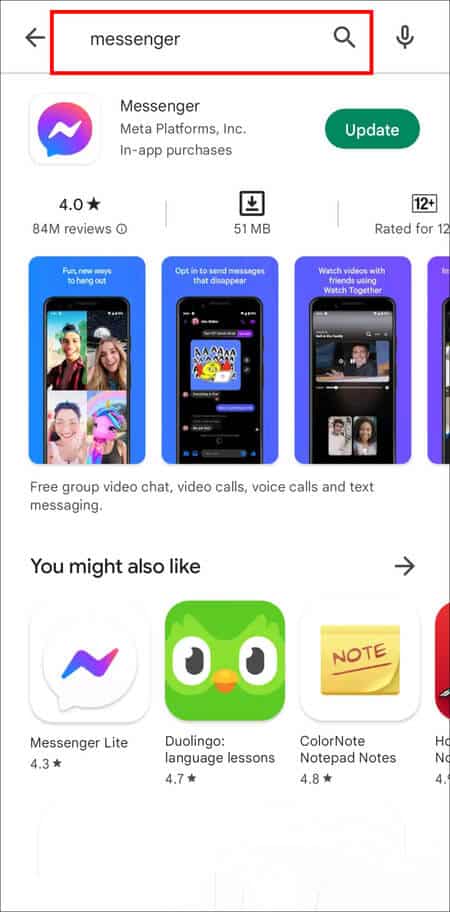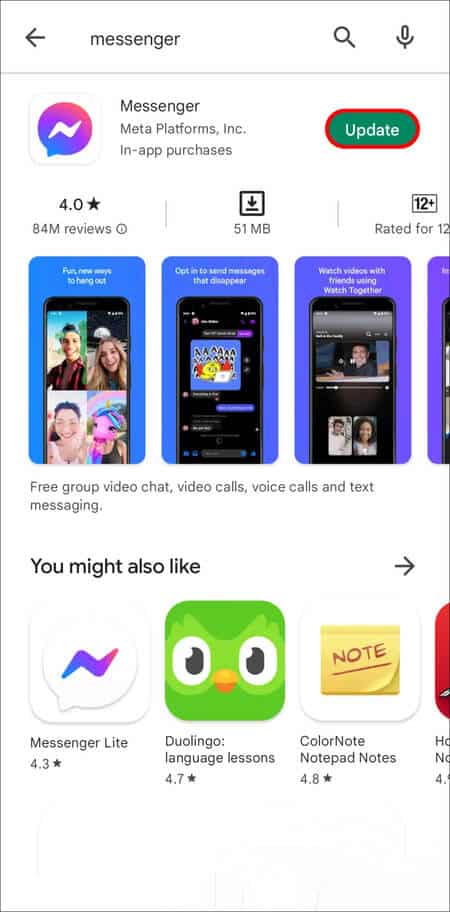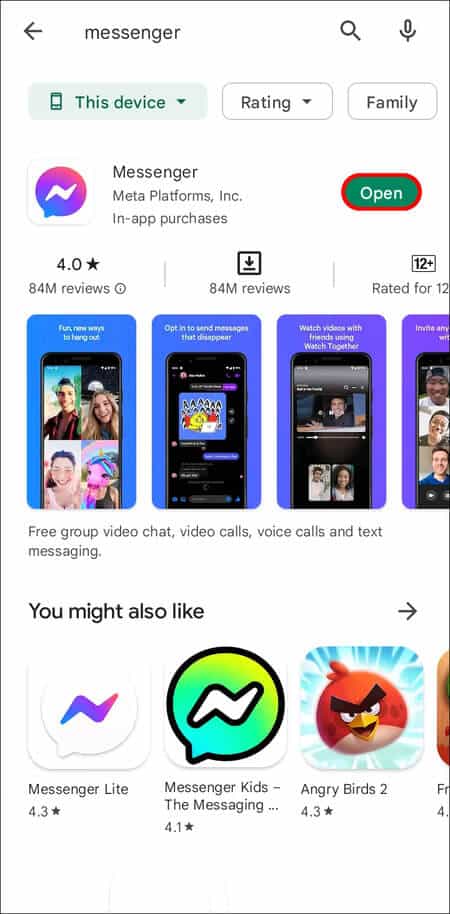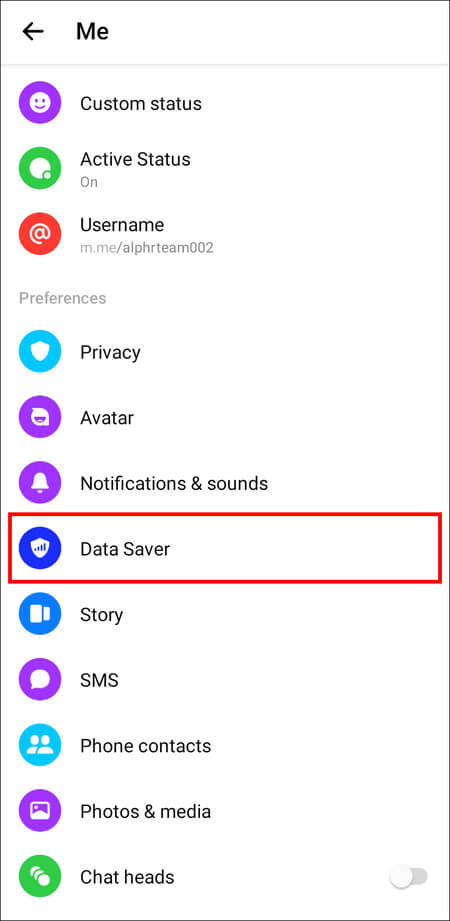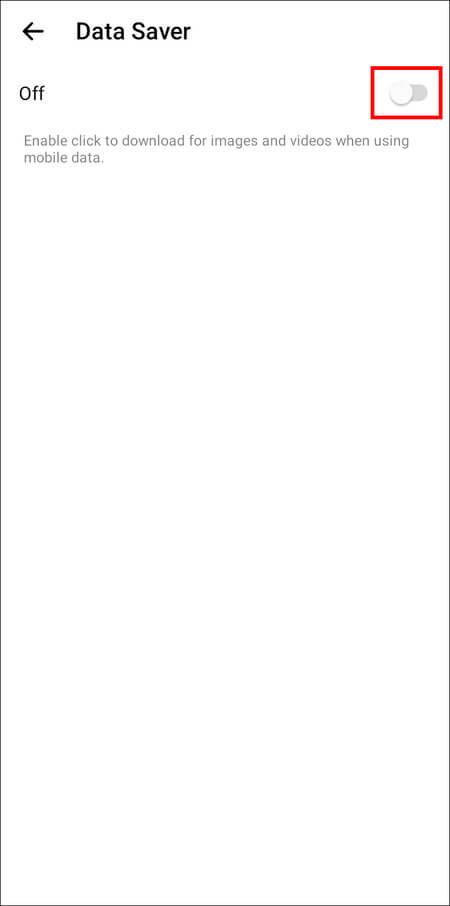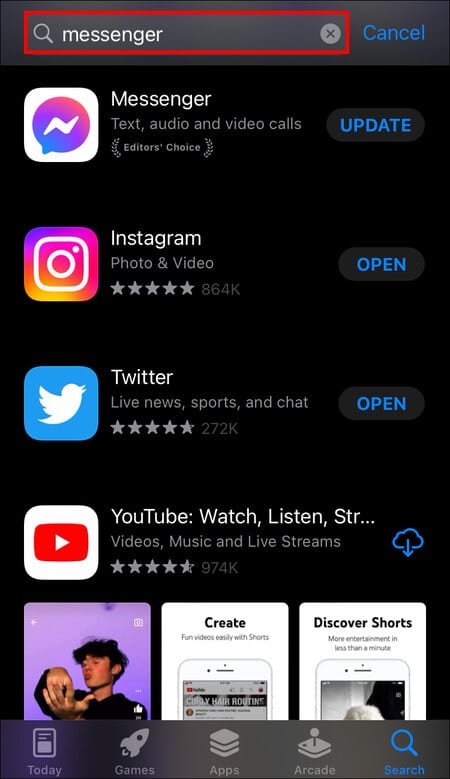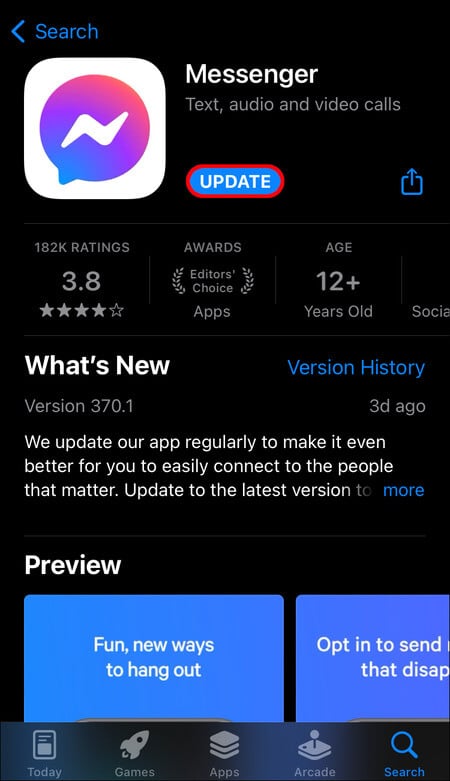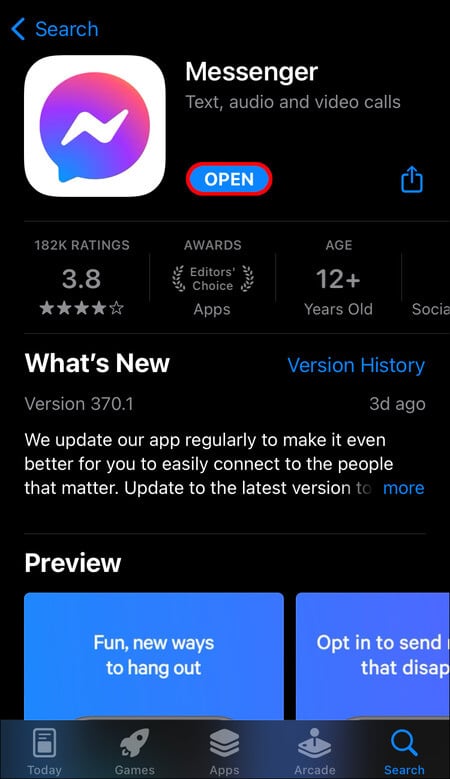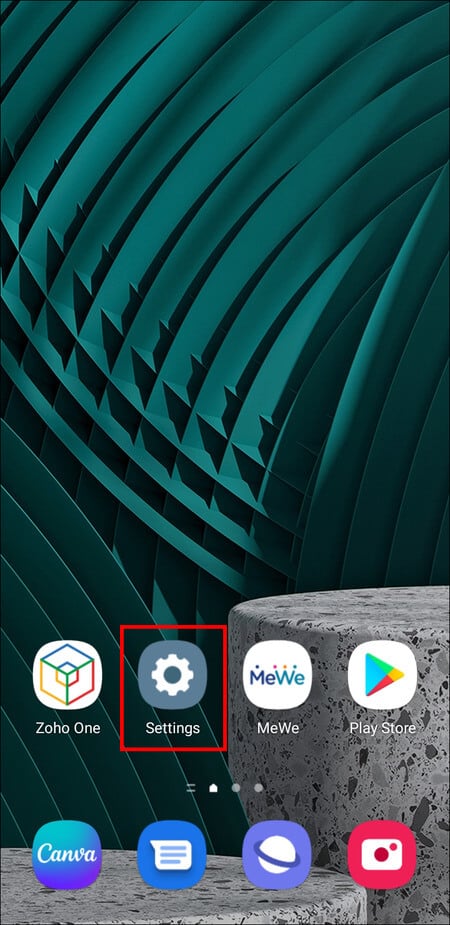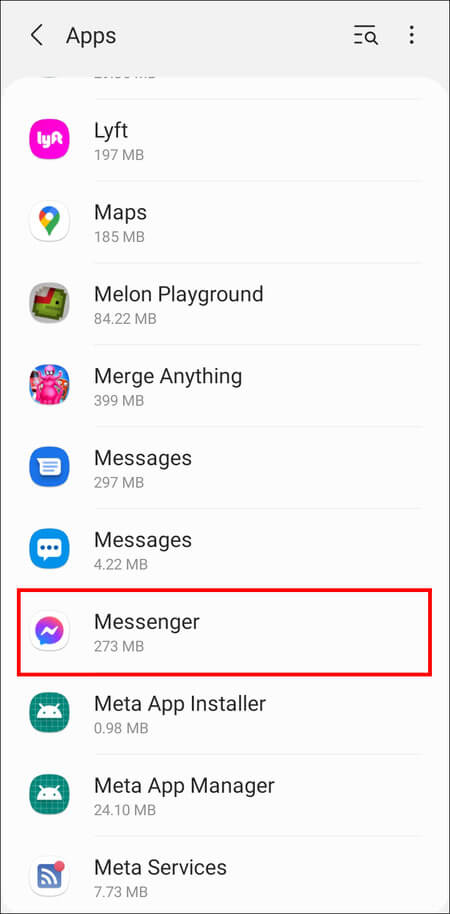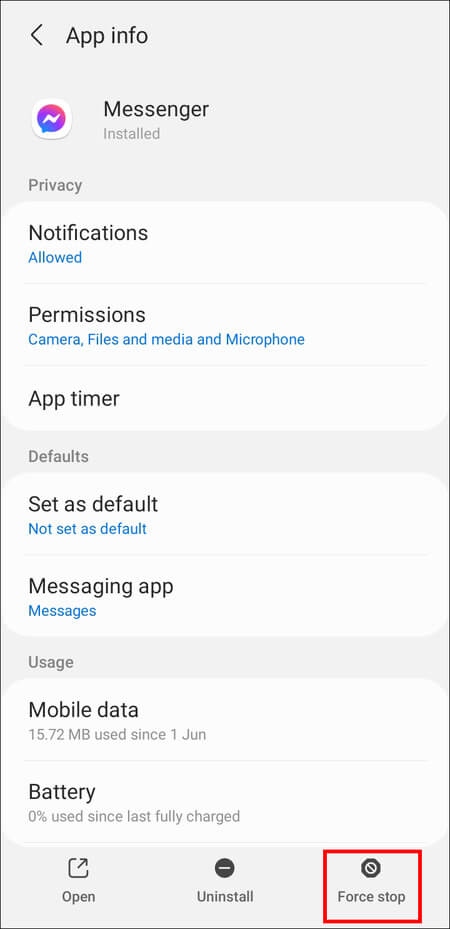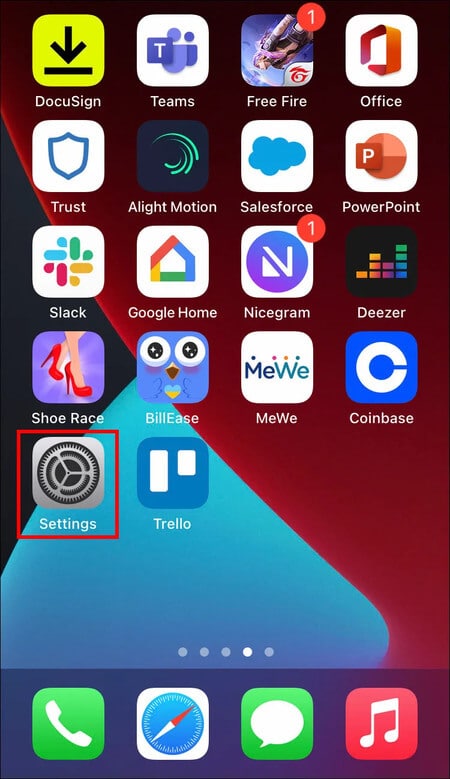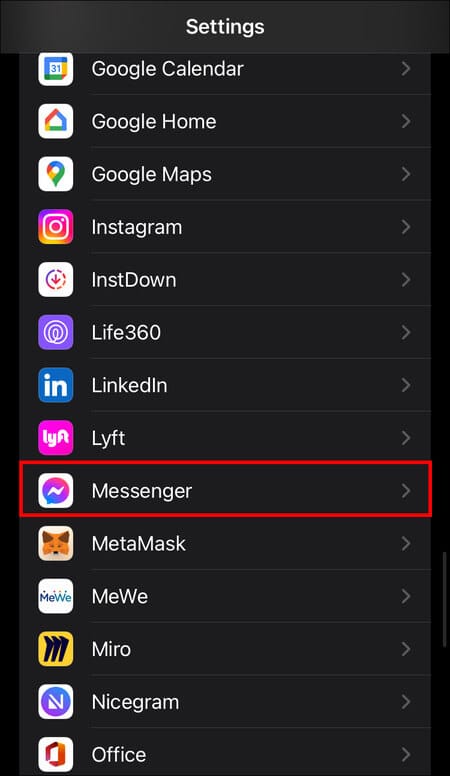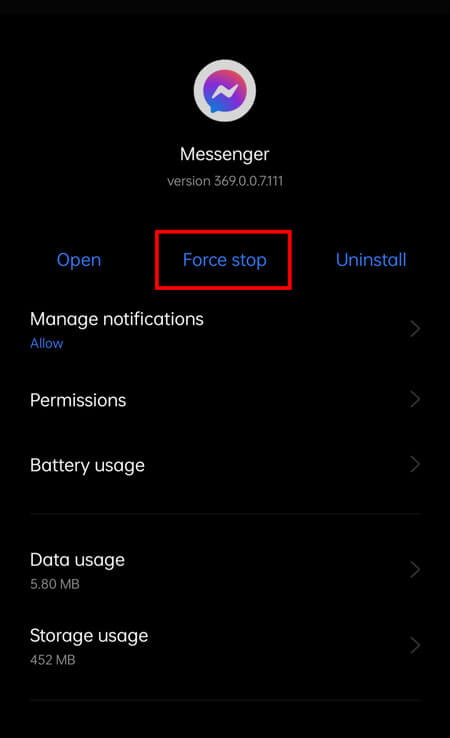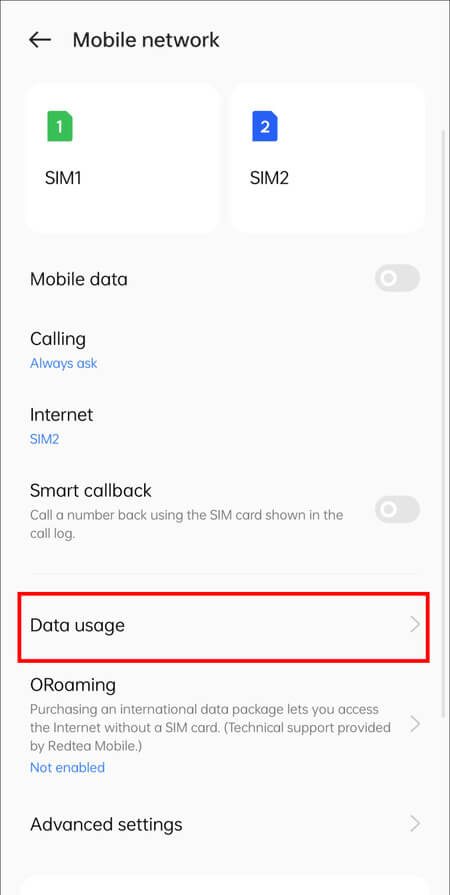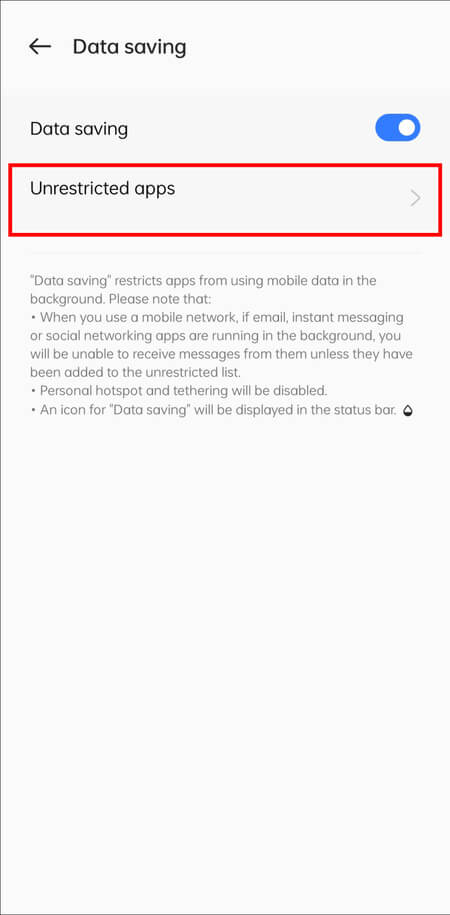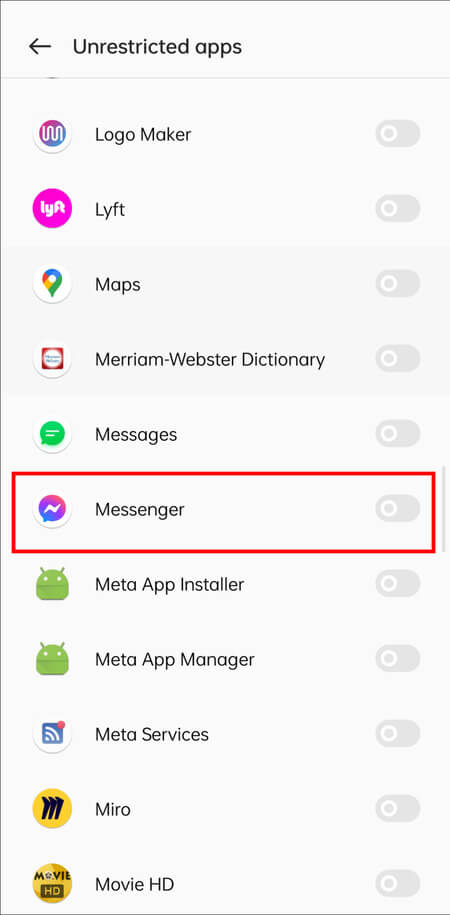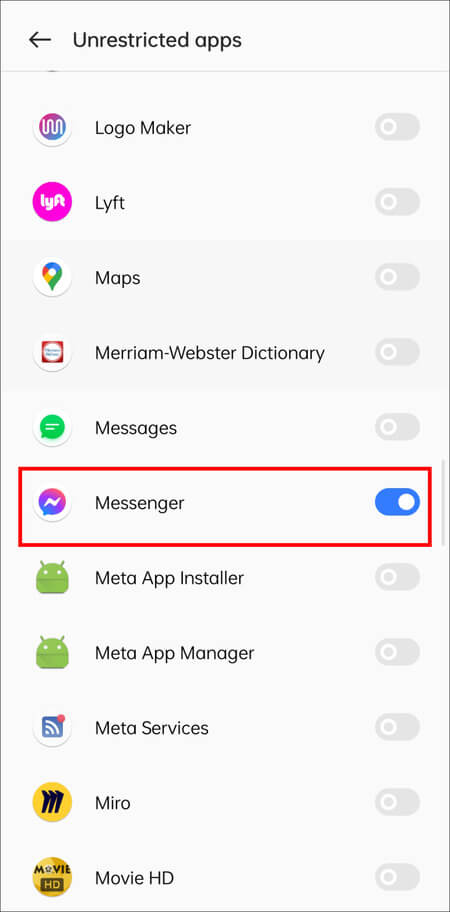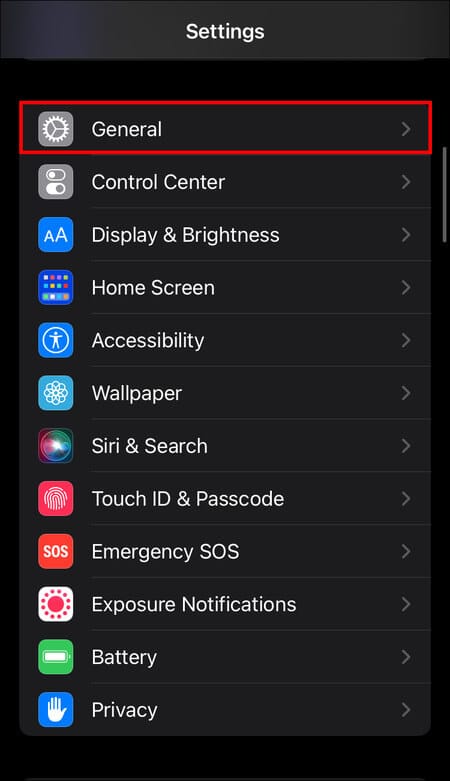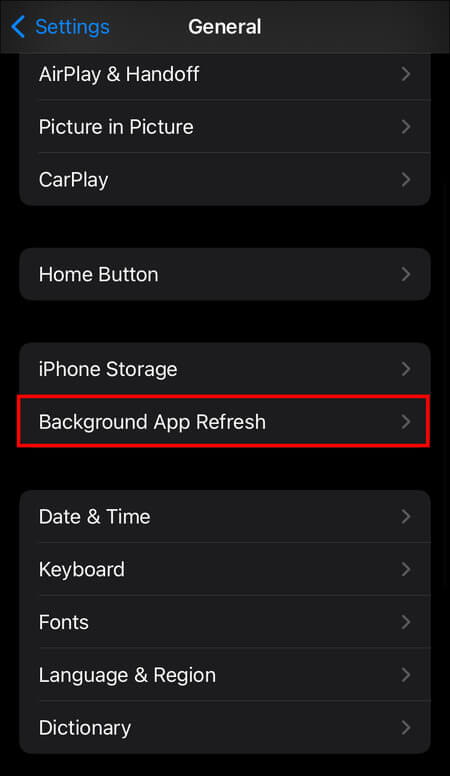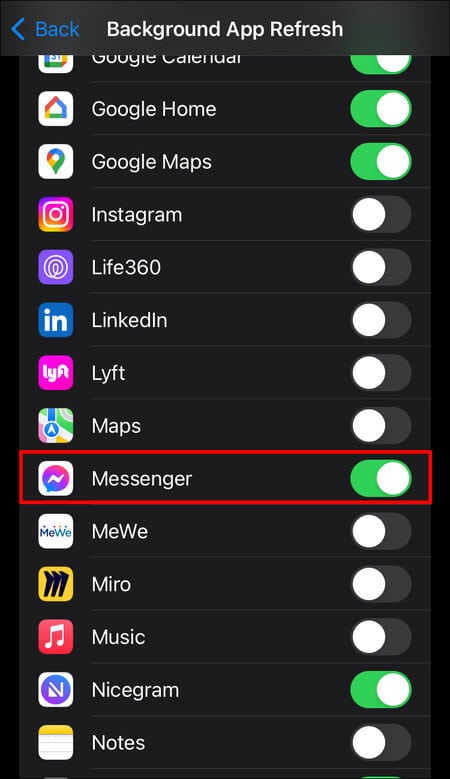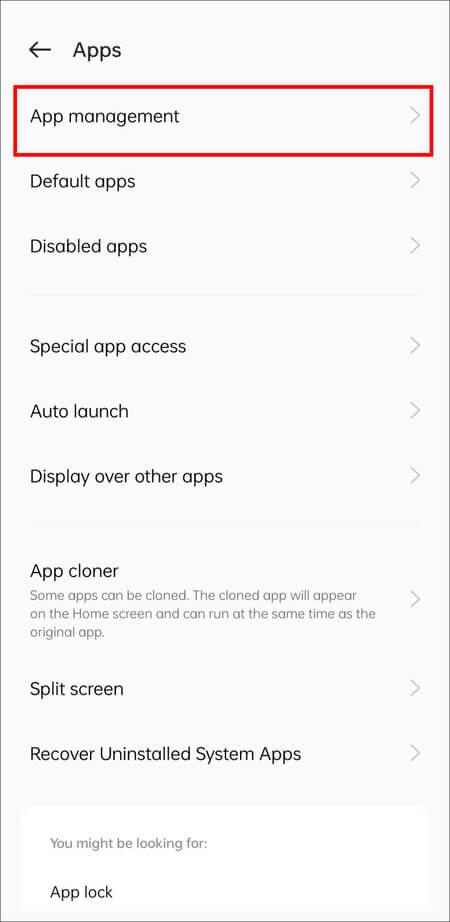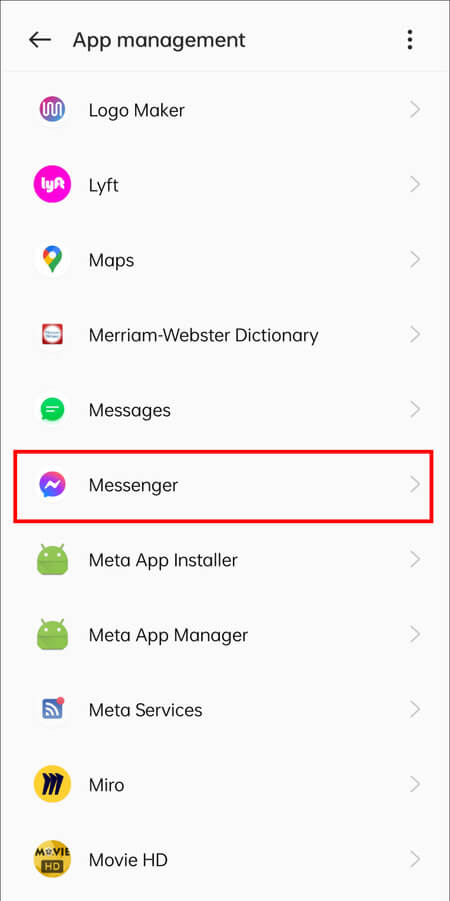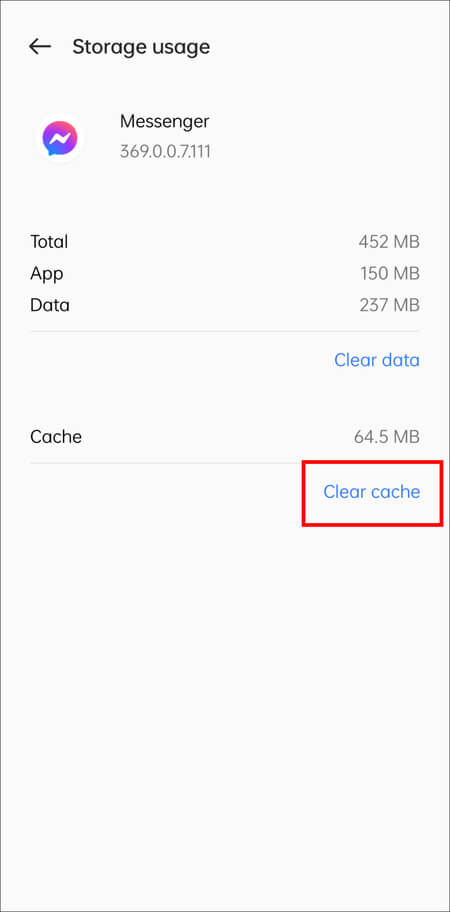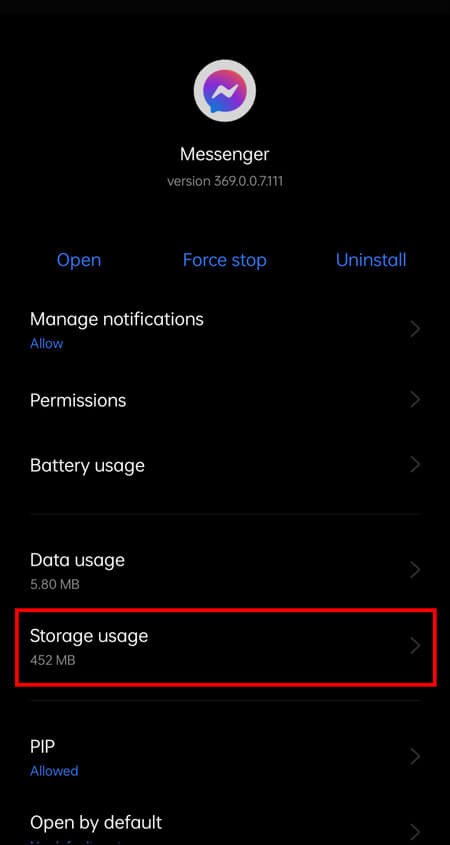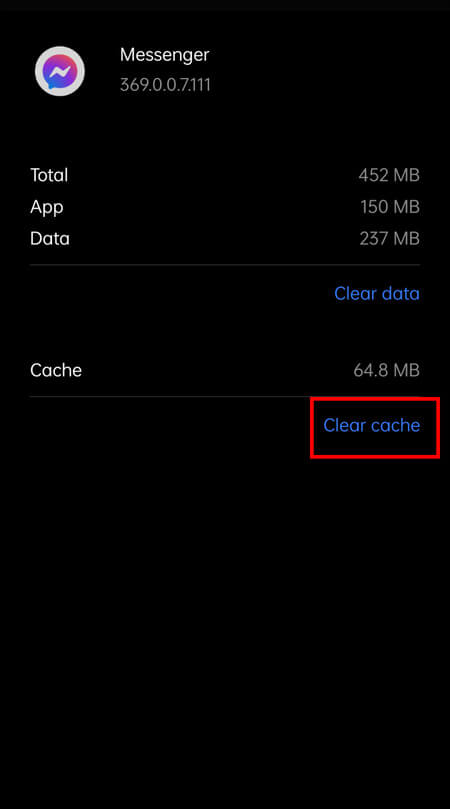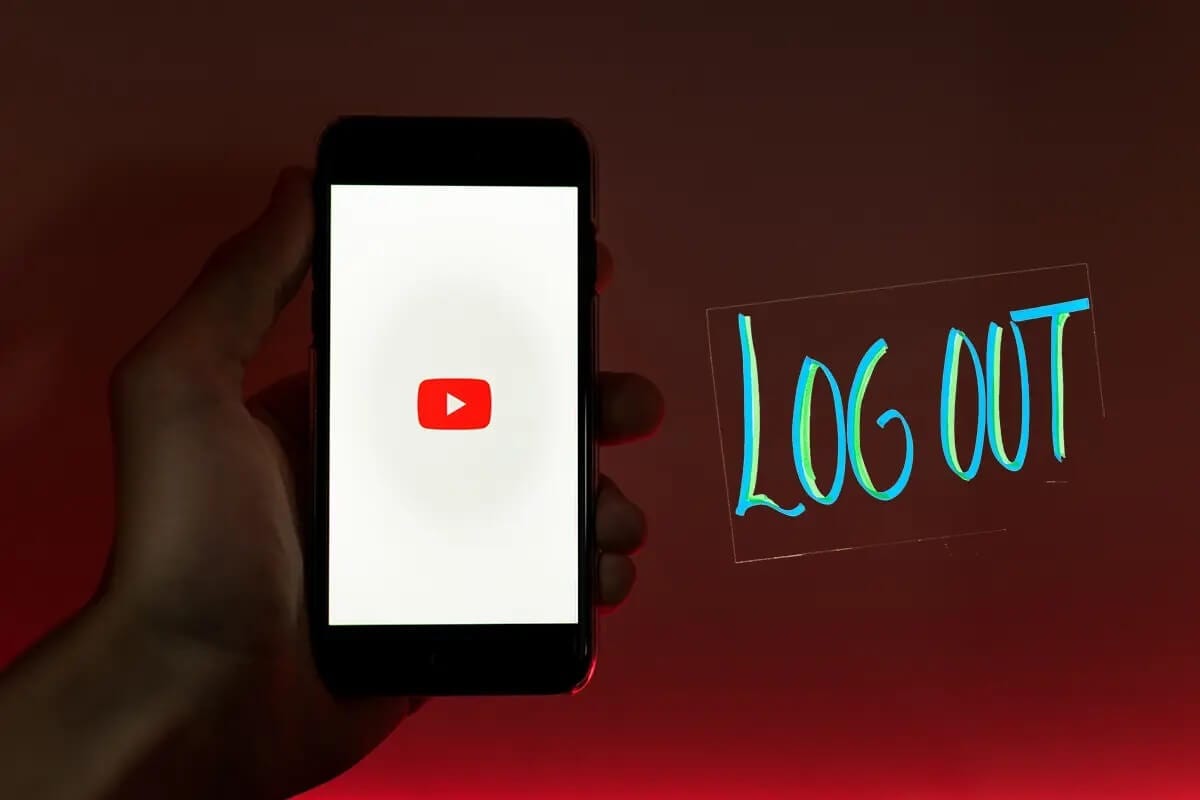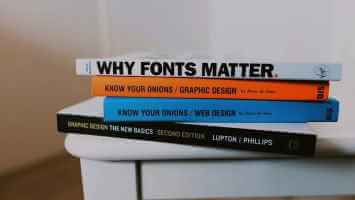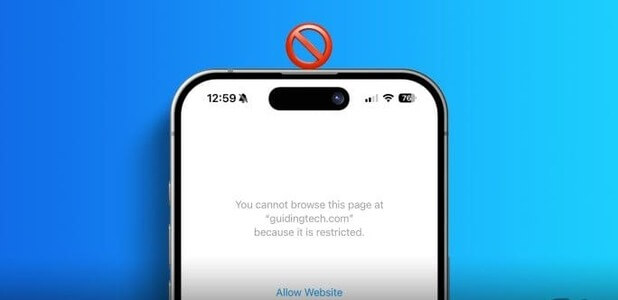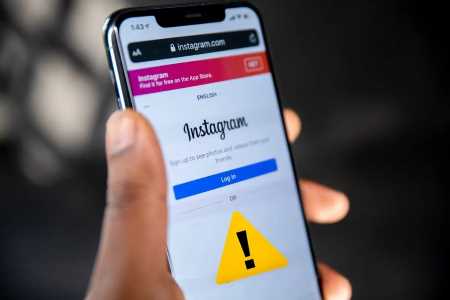Har du problemer med å sende meldinger ved hjelp av Facebook Messenger-appen? Selv om appen vanligvis fungerer uten problemer, støter den noen ganger på en feil. Det er imidlertid andre grunner til at en melding kan vises som ankommet, men ikke levert i Messenger.
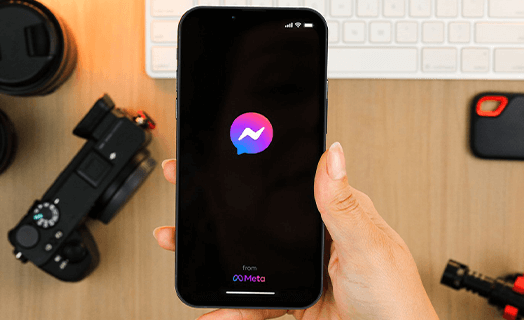
Denne artikkelen vil diskutere hvorfor appen noen ganger ikke klarer å levere sendte meldinger og hvordan du løser problemet.
Les videre for å finne ut mer.
hva betyr det?
Når du sender en melding forventer du at den kommer frem til mottakeren problemfritt. Dette er vanligvis tilfellet med Facebook Messenger. Teksten, bildet, videoen eller lydfilen kommer til mottakerens chatteboks i løpet av sekunder. Du kan imidlertid se en popup som varsler deg om at programmet ikke har levert meldingen. Mysteriet forvirrer deg, og du lurer på hva som forårsaker problemet.
Det kan være flere årsaker bak det mislykkede meldingsforsøket. La oss undersøke hovedårsakene til at meldingene dine ikke når noens innboks.
Mottakeren er frakoblet
Personen du prøver å nå kan være frakoblet. Mens du kan sende dem en melding, vil Messenger bare levere den når de kommer tilbake på nettet. En annen årsak kan være at mottakeren har logget ut av appen. Når du logger på Messenger igjen, skal meldingsstatusen din være for tekst "den er levert".
Meldingen er merket som spam
Hvis meldingen av en eller annen grunn finner veien til spam-delen, vil den ikke vises som levert av deg.
Systemfeil
Selv om Messenger-appen er relativt feilfri, støter systemet noen ganger på feil som kan forsinke meldinger. Selv om du har sendt meldingen, vil ikke appen sende den før systemfeilene er løst.
Mottakeren er ikke din meldingskontakt
Når du sender meldinger til noen som ikke er på Messenger-kontakt- eller vennelisten din, vil du ikke kunne se meldingens status som levert. Meldingen er i personens innboks, men de kan ikke se den, spesielt hvis profilen er privat. Mottakeren må gå til meldingsforespørslene sine og bestemme om meldingen skal godtas eller ikke. Hvis de gjør det, leverer appen meldingen sømløst, og mottakeren kan åpne og lese den.
Før du kontakter noen via Messenger, sørg for at du er i kontakt med deres online venner. På denne måten trenger du ikke å vente på at de godtar meldingsforespørselen din.
serverproblemer
Messenger på enheten til vennen din kjører kanskje på en annen server enn appen din. Selv om brytere vanligvis kommuniserer uten problemer, kan uforutsette problemer hindre utvekslingen. Når dette skjer, bremser appen ned og oppdaterer ikke meldingsstatuser.
Les meldingen fra hovedskjermen
Mottakeren kan ha lest meldingen din fra varselet på startskjermen. Hvis teksten er kort, vil den vises i sin helhet i popup-vinduet. Med lengre tekst kan en person lese omtrent halvparten i varslingsvinduet, og resten forblir skjult.
Internett-tilkobling
En annen grunn til at meldingen ikke blir levert er dårlig internettforbindelse. Hvis programmet har problemer med å jobbe på et ustabilt nettverk, kan det føre til forsinkelser i forbindelsen. Meldinger via appen trekker ikke mye data, så du bør kunne nå vennene dine når den trådløse tilkoblingen er stabil.
Hvordan fikse meldinger sendt, men ikke levert i Messenger
Selv om tilkoblingsproblemer i Messenger-appen er frustrerende, krever de fleste av dem bare en rask løsning. Dette er flere måter å forbedre appen på og sikre at alle meldingene dine blir levert. Du kan starte smarttelefonen på nytt, deaktivere dataspareren, stoppe appen, aktivere programmets bakgrunnsdata og tømme cachen.
Første metode: Start enheten på nytt
Noen ganger er det nok å starte mobilenheten på nytt for å fjerne fastlåste programvareproblemer. Når systemet fungerer igjen, skal det kunne støtte alle apper, inkludert Messenger.
Prøv å starte telefonen eller nettbrettet på nytt, og send melding til flere venner. Hvis alle meldingene dine er levert, trenger du ikke lenger å bekymre deg for at appen krasjer.
Et must for de som bruker Utstedelse Desktop Messenger Start datamaskinen på nytt og se om problemet vedvarer.
Metode XNUMX: Deaktiver dataspareren
Innebygd datasparing hjelper mobilbrukere å bruke mindre data når de bruker appen. Det kan imidlertid komme i veien for meldingene dine og hindre Messenger i å levere dem. Heldigvis kan du deaktivere den med noen få enkle klikk.
Her er hva du trenger å gjøre på Android-enheten din:
- Gå til Google Play Butikk og søk etter en app Messenger ved å bruke søkefeltet.
- Installer alle tilgjengelige oppdateringer.
- Kjør programmet og trykk Ditt profilbilde.
- Rull til bunnen av profilinnstillingene og trykk "Lagre data".
- Hvis alternativet er aktivert, veksle for å deaktivere det.
Følg trinnene nedenfor for å deaktivere datasparing på iPhone:
- Gå til Apple butikk Og skriv "Budbringer" i søkefeltet.
- Lokaliser applikasjon Og installer alle tilgjengelige oppdateringer.
- Åpne Messenger og klikk på profilbildet ditt øverst til høyre i grensesnittet og følg trinnene ovenfor på samme måte som med Android.
Metode XNUMX: Stopp applikasjonen
Hvis bakgrunnsprosesser overvelder appen, er det best å tvinge til å stoppe Messenger for å gjenopprette funksjonaliteten.
Slik gjør du det på en Android-enhet:
- Gå til en applikasjon "Innstillinger" og velg "Applikasjoner" أو "Administrer applikasjoner" أو "Applikasjoner".
- Skann listen for å finne ut Messenger. Klikk på applikasjon for å velge den.
- Klikk på "Tving avslutning".
Denne metoden fungerer også på iOS-enheter.
- åpen "Innstillinger" og velg et alternativ "Applikasjoner".
- Lokaliser "Se alle applikasjoner". Rull nedover listen til du ser Messenger og klikk på den.
- Klikk på applikasjonen og klikk "Tving suspensjonen" føverst på skjermen.
Denne handlingen vil avslutte alle bakgrunnsprosesser som kan hindre meldingene dine i å passere jevnt. Start Messenger for å se om den har blitt mer responsiv.
Fjerde metode: Aktiver bakgrunnsdata
Bakgrunnsdata hjelper apper å kjøre riktig selv når den trådløse tilkoblingen er svak eller ustabil.
Følg disse instruksjonene for å aktivere data på Android 7.0 eller nyere:
- åpen "Innstillinger" og velg "mobilnett".
- Klikk på "databruk" og velg "Lagre data".
- Hvis alternativet er aktivert, velg "Ubegrensede applikasjoner".
- Rull til bunnen av grensesnittet og finn en app "Budbringer".
- Velg Bruk Messenger for å slå den på.
Instruksjonene nedenfor hjelper deg med å aktivere bakgrunnsdatabruk på iPhone:
- Gå til "Innstillinger" og trykk på "generell".
- Lokaliser "Bakgrunnsappoppdatering" Rull nedover listen over apper til du finner den Messenger.
- Klikk på Bruk "Budbringer" Veksle for å aktivere databruk for appen.
Femte metode: Tøm cache
Du kan slette unødvendig informasjon ved å tømme cachen til appen og forbedre ytelsen. Når du oppdaterer Messenger, skal den levere meldingene dine uten feil.
Slik tømmer du hurtigbufferen på Android-smarttelefonen din:
- Start "Innstillinger" og velg "Applikasjoner" og gå til "Søknadsbehandling".
- Bla gjennom listen over installerte apper til du finner den Messenger.
- Trykk på appen og velg et alternativ "Tøm cache".
Å tømme hurtigbufferen på iPhone bør ikke ta mer enn noen få minutter.
- møte opp "Innstillinger" og klikk "Applikasjoner". Lokaliser Vis alle apper.
- Skann listen for å se Messenger.
- Klikk på applikasjonen og velg en seksjon "bruk lagring".
- Klikk på "Tøm cache" For å slette unødvendige data.
Sørg for at appen leverer meldingene dine
Selv om Messenger-appen er veldig pålitelig, kan det hende at den ikke leverer meldingene dine konsekvent til kontaktene dine. Det er en ubehagelig situasjon, spesielt når man prøver å formidle verdifull informasjon. Den gode nyheten er at løsningen på problemet ikke er komplisert. Du bør være i stand til å forbedre applikasjonen og dens meldingssystem ved å justere innstillingene via mobilenheten din.
Vet du nå hvorfor meldingen vises som ankommet, men ikke levert i Messenger? Hvilken av metodene ovenfor hjalp deg med å løse det? Gi oss beskjed i kommentarfeltet nedenfor.